惠普笔记本win10系统下载,惠普笔记本u盘重装系统
发布时间:2025-05-13 11:00:17
惠普笔记本win10系统下载?确实,重装系统要关注这一点,因为匹配的系统,才能发挥电脑的最佳状态。很多人想给旧电脑“焕发新生”,于是直接装上最新版系统,结果却是越用越卡,甚至连驱动都找不到。这其实是因为不同版本的Windows系统,对硬件的要求差异非常大。例如, Win10虽然界面美观、功能丰富,但对于老显卡、老主板的兼容性并不友好。下面就来看看惠普笔记本u盘重装系统吧。

1、主板品牌: 惠普
2、系统版本:win10专业版
3、装机工具:电脑店u盘启动盘制作工具(点击即可下载)
二、u盘装系统准备工作
1、确保U盘已格式化为合适的文件系统,如FAT32或NTFS。
FAT32:兼容性高,适用于BIOS模式,但单个文件大小不能超过4GB。
NTFS:支持更大的文件,但兼容性稍低,适合UEFI模式。
2、格式化U盘时,U盘内所有数据将被清除,因此务必提前备份。
3、从官方网站或可信来源下载操作系统的镜像文件,避免不安全的第三方网站。
这里推荐在MSDN网站下载:点击【操作系统】-选择系统版本-点击【详细信息】-复制链接打开迅雷下载。
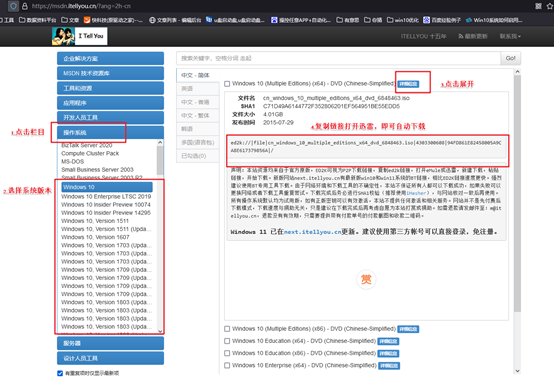
三、u盘装系统详细步骤
1、制作u盘启动盘
a.进入首页,切换到【下载中心】,点击【立即下载】,下载电脑店的制作工具。注意事项:下载前关闭电脑的防火墙及第三方杀毒软件,避免误删工具的组件!
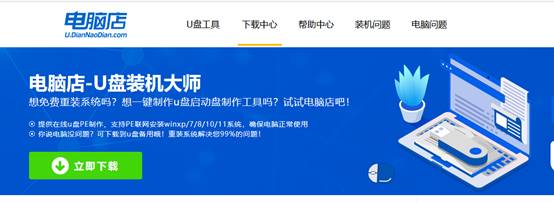
b.下载之后解压,插入一个8G以上的u盘,双击打开电脑店的程序。
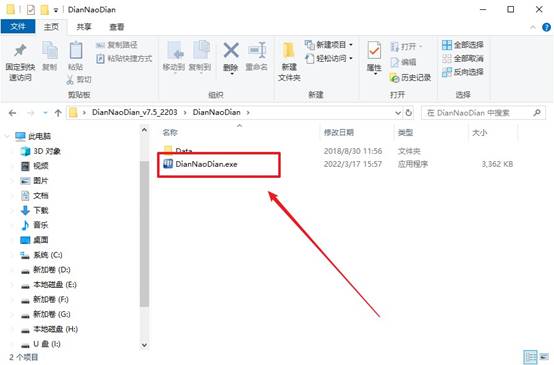
c.默认设置,点击【全新制作】。
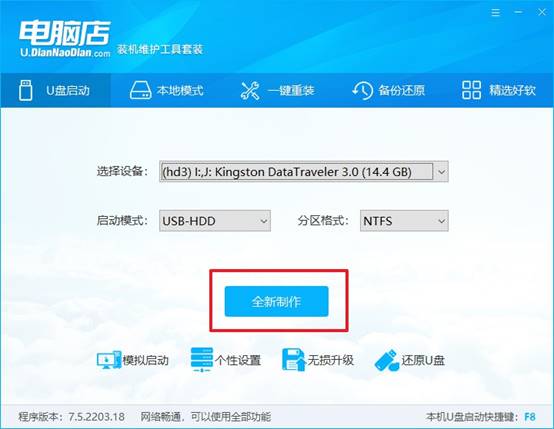
d.在弹窗中点击【确定】,等待制作完成即可。
2、设置u盘启动
a.打开电脑店官网首页选择电脑类型和品牌,查询u盘启动快捷键。

b.接下来将u盘启动盘连接电脑,重启,启动后迅速按下查询到的快捷键。
c.在界面中,移动光标至u盘选项,回车即可。
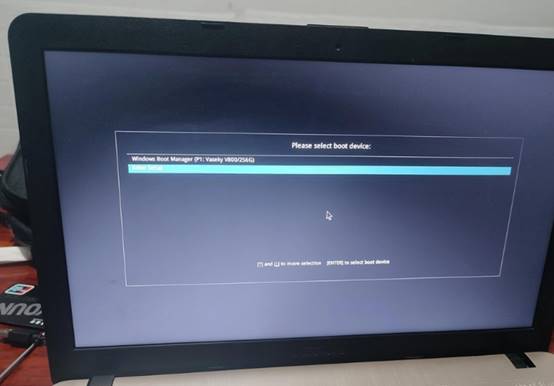
d.进入到主菜单,选择【1】启动win10 pe x64(大于2G内存)这一选项,回车。
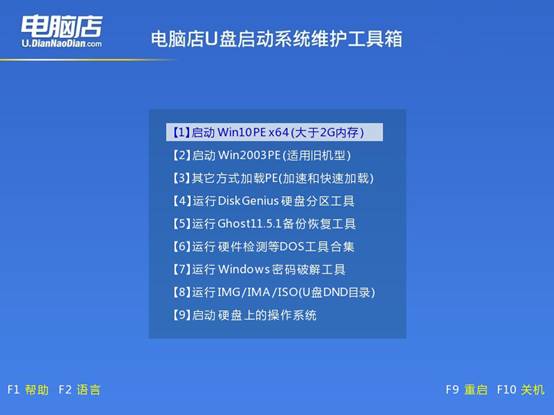
3、u盘装系统
a.如安装win10系统,进入winpe桌面后,打开【电脑店一键装机】。
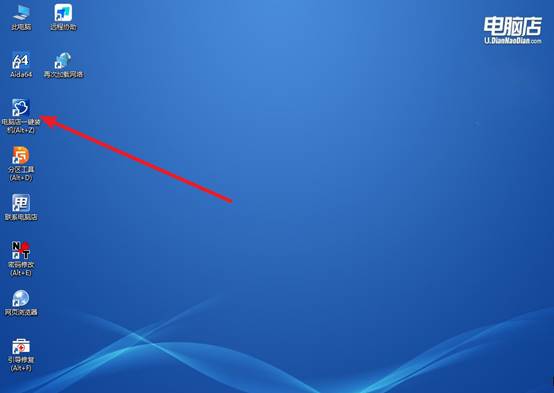
b.点击【打开】选择已下载的镜像系统,注意勾选安装盘符,最后点击【执行】即可开始下一步。
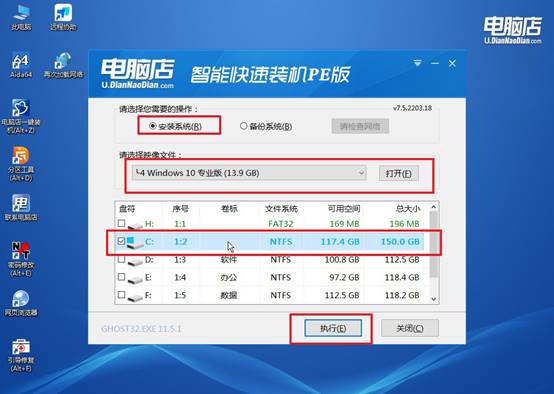
c.在还原窗口中,默认设置点击【是】。接着勾选【完成后重启】,等待安装即可。
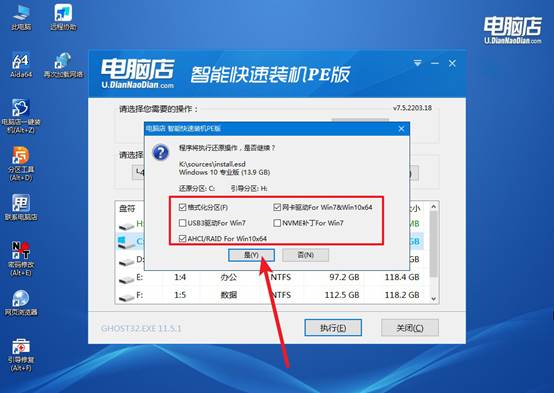
d.等待安装部署完成,进入系统桌面。
四、u盘装系统可能遇到的问题
重装系统后分辨率不对怎么办?
方法一:更新或安装显卡驱动
1、检查设备管理器中的显卡驱动:
按 Win + X,选择 设备管理器。展开 显示适配器,查看是否有黄色警告标志,表示显卡驱动安装不完全。如果有警告,右键显卡,选择 更新驱动程序,让系统自动搜索并安装适配的驱动。
2、手动安装显卡驱动:
访问显卡制造商的官方网站(如 NVIDIA、AMD 或 Intel)下载最新的显卡驱动,并安装。对于集成显卡(例如Intel显卡),你可以访问 Intel官网 下载最新的驱动程序。
方法二:调整显示设置
1、手动调整分辨率:
右键桌面,选择 显示设置。在“显示”设置中,找到 显示分辨率,从下拉菜单中选择合适的分辨率,通常显示器的推荐分辨率会被标为“推荐”。如果可以选择更高的分辨率并且显示效果正常,选择适合的分辨率进行设置。
以上就是本次惠普笔记本u盘重装系统的全部操作了。注意,大家在进行系统选择之前,先了解电脑的CPU型号、内存大小、硬盘类型是非常必要的一步。你甚至可以通过PE工具进入系统,测试硬件状况,再根据实际运行情况来决定安装哪个系统最合适。

